photoshop历史记录如何填充
发布时间:2017-06-01 14:06
相关话题
hotoshop里面历史记录的功能其实很多,大家可以在photoshop中用历史记录来填充。但是很多同学还不太清楚。那么接下来下面是小编整理的一些关于photoshop历史记录如何填充,供您参阅。
photoshop历史记录填充的方法
(1)打开图像,只得一个图层,一个就够了。用套索工具勾出美女轮廓,保存进通道,如图所示

(2)取消选择,对图层使用任意组合的滤镜,例如下图所示。

(3)调出通道。接着填充,使用历史记录。请注意,填充历史记录选项,下面还有众多的混合模式和不透明度选项,千万别小看这些,组合出来使用,可以创造非常多的效果,这里就不再细说,不过一会得解析一下历史记录填充的到底是什么。

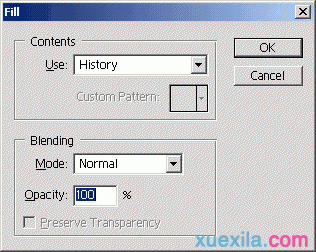
填充结果如下图所示:在这里顺便提一下,如果需要和背景更好的结合,可以先羽化一下选区,再填充历史记录。

如果不同的选区,就可得不同的范围的恢复,这时,你需要考虑的只是随心所欲的拖选你的选区,不需要再考虑图层是否备份。看下面的两个图,不同的选区,并使用不同的混合和透明度的效果:



photoshop历史记录如何填充的评论条评论